Eset proxy gui что это
Обновлено: 28.06.2024
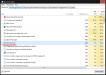
От пользователей, которые следят за быстродействием своей компьютерной системы, достаточно часто можно услышать нарекания по поводу постоянно активной и работающей в фоновом режиме службы egui.exe. Что это за процесс, знают далеко не все, а некоторые вообще принимают его за какой-то вирусный апплет. Действительно, в «Диспетчере задач», не говоря уже о разделе автозагрузки апплетов и приложений, стартующих вместе с операционной системой, такой компонент есть, и отключить его не представляется практически никакой возможности. Однако это и не вирус, и не системная служба. Тогда что же?
Служба egui.exe: что это за процесс?
Вообще, сразу стоит обнадежить всех пользователей по поводу сомнительного происхождения этого исполняемого апплета. Он является неотъемлемым компонентом всех антивирусов от компании ESET, включая и NOD32, и Smart Security, и Internet Security. Но это не исполняемый файл старта антивируса. На самом деле, чтобы понять, что это, egui.exe нужно рассматривать с точки зрения расшифровки сокращения в названии.

GUI относится к объектам, отвечающим за внешний вид определенного программного обеспечения. То есть, грубо говоря, эта служба отвечает за запуск и функционирование графического интерфейса всего программного пакета, и стартует она, как уже понятно, самостоятельно при загрузке Windows. В некотором смысле этот процесс можно назвать неким аналогом службы explorer.exe в Windows (не путать с «Проводником»), которая и обеспечивает корректное отображение всех графических компонентов системы. Только в данном случае это относится именно к антивирусу.
Почему egui.exe грузит процессор?
Впрочем, это было общее описание. Теперь еще несколько слов о службе egui.exe. Что это за процесс, думается, немного понятно, а вот несколько подробнее следует остановиться на том, почему с его стороны может наблюдаться неоправданно высокая нагрузка на процессор и потребление памяти. Увы, однозначно на этот вопрос даже специалисты в области использования и настройки антивирусных программных продуктов ESET ответить не могут. Однако достаточно часто можно предположить, что такое явление связано с ситуацией, когда происходит обновление антивирусных баз или запускается сканирование компьютера в фоновом режиме (например, при простое). И нагрузка, если присмотреться повнимательнее, исходит не от этого процесса, а от сопутствующих компонентов, в названии которых тоже может содержаться сокращение egui (к тому же большинство из них тоже имеет исполняемый формат EXE).
Как снизить нагрузку при помощи простейших настроек?
Что же касается снижения нагрузки, в самом простом варианте попробуйте просто активировать приостановку защиты, выбрав соответствующий пункт из меню, вызываемого через ПКМ на значке антивируса в системном трее.

С другой стороны, если в данный момент выполняется обновление антивирусных баз, это ни к чему не приведет (даже при отключении интернета программа все равно будет пытаться произвести доступ к необходимому ресурсу). Так что же тогда делать?
Действия с дополнительными параметрами
И на этот вопрос четкого ответа не существует. По всей видимости, для снижения нагрузки со стороны компонента egui.exe и его сопутствующих элементов придется экспериментировать с параметрами основного защитного приложения.

Прежде всего, обратите внимание на пункт активации игрового режима. Его следует полностью отключить. В устаревших версиях может потребоваться войти как раз в эти настройки и деактивировать все пункты, которые там могут присутствовать. Также можно попытаться отключить автоматическую защиту в реальном времени, но, думается, это не самое лучшее решение.

Кроме того, можно покопаться в настройках, относящихся, например, к выполнению сканирования съемных устройств или открываемых файлов.
Если хотите отключить компонент целиком и полностью, в автозагрузке сделать это будет невозможно. В лучшем случае можно зайти в реестр и найти там две папки Run, но только те, рядом с которыми имеются каталоги RunOnce. В разделах Run можно либо установить значение автостарта на ноль, либо удалить ключи вообще. Но учтите, что после этого старт антивируса станет невозможным вообще. Не исключен и вариант, что его после таких манипуляций придется полностью удалить или переустановить.

Впрочем, произвести отключение запуска антивируса можно в специальных программах-оптимизаторах вроде Advanced SystemCare или CCleaner. Но целесообразность таких действий вызывает законные сомнения.
egui.exe это исполняемый файл, который является частью ESET Smart Security Программа, разработанная ESET spol. с ро, Программное обеспечение обычно о 46.91 MB по размеру.
Расширение .exe имени файла отображает исполняемый файл. В некоторых случаях исполняемые файлы могут повредить ваш компьютер. Пожалуйста, прочитайте следующее, чтобы решить для себя, является ли egui.exe Файл на вашем компьютере - это вирус или троянский конь, который вы должны удалить, или это действительный файл операционной системы Windows или надежное приложение.

Egui.exe безопасно, или это вирус или вредоносная программа?
Первое, что поможет вам определить, является ли тот или иной файл законным процессом Windows или вирусом, это местоположение самого исполняемого файла. Например, такой процесс, как egui.exe, должен запускаться из C: \ Program Files \ ESET \ ESET Smart Security \ egui.exe, а не где-либо еще.
Для подтверждения откройте диспетчер задач, выберите «Просмотр» -> «Выбрать столбцы» и выберите «Имя пути к изображению», чтобы добавить столбец местоположения в диспетчер задач. Если вы обнаружите здесь подозрительный каталог, возможно, стоит дополнительно изучить этот процесс.
Еще один инструмент, который иногда может помочь вам обнаружить плохие процессы, - это Microsoft Process Explorer. Запустите программу (не требует установки) и активируйте «Проверить легенды» в разделе «Параметры». Теперь перейдите в View -> Select Columns и добавьте «Verified Signer» в качестве одного из столбцов.
Если статус процесса «Проверенная подписывающая сторона» указан как «Невозможно проверить», вам следует взглянуть на процесс. Не все хорошие процессы Windows имеют метку проверенной подписи, но ни один из плохих.
Самые важные факты о egui.exe:
Если у вас возникли какие-либо трудности с этим исполняемым файлом, вы должны определить, заслуживает ли он доверия, перед удалением egui.exe. Для этого найдите этот процесс в диспетчере задач.
Найдите его местоположение (оно должно быть в C: \ Program Files \ ESET \ ESET Smart Security \) и сравните размер и т. Д. С приведенными выше фактами.
Кроме того, функциональность вируса сама может влиять на удаление egui.exe. В этом случае вы должны включить Безопасный режим с поддержкой сети - безопасная среда, которая отключает большинство процессов и загружает только самые необходимые службы и драйверы. Когда вы можете запустить программу безопасности и полный анализ системы.
Могу ли я удалить или удалить egui.exe?
Не следует удалять безопасный исполняемый файл без уважительной причины, так как это может повлиять на производительность любых связанных программ, использующих этот файл. Не забывайте регулярно обновлять программное обеспечение и программы, чтобы избежать будущих проблем, вызванных поврежденными файлами. Что касается проблем с функциональностью программного обеспечения, проверяйте обновления драйверов и программного обеспечения чаще, чтобы избежать или вообще не возникало таких проблем.
Согласно различным источникам онлайн, 12% людей удаляют этот файл, поэтому он может быть безвредным, но рекомендуется проверить надежность этого исполняемого файла самостоятельно, чтобы определить, является ли он безопасным или вирусом. Лучшая диагностика для этих подозрительных файлов - полный системный анализ с Reimage, Если файл классифицируется как вредоносный, эти приложения также удалят egui.exe и избавляются от связанных вредоносных программ.
Однако, если это не вирус, и вам нужно удалить egui.exe, вы можете удалить ESET Smart Security со своего компьютера, используя его деинсталлятор, который должен находиться по адресу: MsiExec.exe / I . Если вы не можете найти его деинсталлятор, вам может потребоваться удалить ESET Smart Security, чтобы полностью удалить egui.exe. Вы можете использовать функцию «Установка и удаление программ» на панели управления Windows.
- 1. в Меню Пуск (для Windows 8 щелкните правой кнопкой мыши в нижнем левом углу экрана), нажмите Панель управления, а затем под Программы:
o Windows Vista / 7 / 8.1 / 10: нажмите Удаление программы.
o Windows XP: нажмите Установка и удаление программ.
- 2. Когда вы найдете программу ESET Smart Securityщелкните по нему, а затем:
o Windows Vista / 7 / 8.1 / 10: нажмите Удалить.
o Windows XP: нажмите Удалить or Изменить / Удалить вкладка (справа от программы).
- 3. Следуйте инструкциям по удалению ESET Smart Security.
Наиболее распространенные ошибки egui.exe, которые могут возникнуть:
• «Ошибка приложения egui.exe».
• «Ошибка egui.exe».
• «Возникла ошибка в приложении egui.exe. Приложение будет закрыто. Приносим извинения за неудобства».
• «egui.exe не является допустимым приложением Win32».
• «egui.exe не запущен».
• «egui.exe не найден».
• «Не удается найти egui.exe».
• «Ошибка запуска программы: egui.exe».
• «Неверный путь к приложению: egui.exe.»
Аккуратный и опрятный компьютер - это один из лучших способов избежать проблем с ESET Smart Security. Это означает выполнение сканирования на наличие вредоносных программ, очистку жесткого диска cleanmgr и ПФС / SCANNOWудаление ненужных программ, мониторинг любых автозапускаемых программ (с помощью msconfig) и включение автоматических обновлений Windows. Не забывайте всегда делать регулярные резервные копии или хотя бы определять точки восстановления.
Если у вас возникла более серьезная проблема, постарайтесь запомнить последнее, что вы сделали, или последнее, что вы установили перед проблемой. Использовать resmon Команда для определения процессов, вызывающих вашу проблему. Даже в случае серьезных проблем вместо переустановки Windows вы должны попытаться восстановить вашу установку или, в случае Windows 8, выполнив команду DISM.exe / Online / Очистка-изображение / Восстановить здоровье, Это позволяет восстановить операционную систему без потери данных.
Чтобы помочь вам проанализировать процесс egui.exe на вашем компьютере, вам могут пригодиться следующие программы: Менеджер задач безопасности отображает все запущенные задачи Windows, включая встроенные скрытые процессы, такие как мониторинг клавиатуры и браузера или записи автозапуска. Единый рейтинг риска безопасности указывает на вероятность того, что это шпионское ПО, вредоносное ПО или потенциальный троянский конь. Это антивирус обнаруживает и удаляет со своего жесткого диска шпионское и рекламное ПО, трояны, кейлоггеры, вредоносное ПО и трекеры.
Обновлено ноябрь 2021 г .:
Мы рекомендуем вам попробовать это новое программное обеспечение, которое исправляет компьютерные ошибки, защищает их от вредоносных программ и оптимизирует производительность вашего ПК. Этот новый инструмент исправляет широкий спектр компьютерных ошибок, защищает от таких вещей, как потеря файлов, вредоносное ПО и сбои оборудования.

(опциональное предложение для Reimage - Cайт | Лицензионное соглашение | Политика конфиденциальности | Удалить)
ecmd.exe это исполняемый файл, который является частью ESET Smart Security Программа, разработанная ESET spol. с ро, Программное обеспечение обычно о 46.91 MB по размеру.
Расширение .exe имени файла отображает исполняемый файл. В некоторых случаях исполняемые файлы могут повредить ваш компьютер. Пожалуйста, прочитайте следующее, чтобы решить для себя, является ли ecmd.exe Файл на вашем компьютере - это вирус или троянский конь, который вы должны удалить, или это действительный файл операционной системы Windows или надежное приложение.

Ecmd.exe безопасный, или это вирус или вредоносная программа?
Первое, что поможет вам определить, является ли тот или иной файл законным процессом Windows или вирусом, это местоположение самого исполняемого файла. Например, такой процесс, как ecmd.exe, должен запускаться из C: \ Program Files \ ESET \ ESET Smart Security \ egui.exe, а не где-либо еще.
Для подтверждения откройте диспетчер задач, выберите «Просмотр» -> «Выбрать столбцы» и выберите «Имя пути к изображению», чтобы добавить столбец местоположения в диспетчер задач. Если вы обнаружите здесь подозрительный каталог, возможно, стоит дополнительно изучить этот процесс.
Еще один инструмент, который иногда может помочь вам обнаружить плохие процессы, - это Microsoft Process Explorer. Запустите программу (не требует установки) и активируйте «Проверить легенды» в разделе «Параметры». Теперь перейдите в View -> Select Columns и добавьте «Verified Signer» в качестве одного из столбцов.
Если статус процесса «Проверенная подписывающая сторона» указан как «Невозможно проверить», вам следует взглянуть на процесс. Не все хорошие процессы Windows имеют метку проверенной подписи, но ни один из плохих.
Самые важные факты о ecmd.exe:
Если у вас возникли какие-либо трудности с этим исполняемым файлом, вы должны определить, заслуживает ли он доверия, перед удалением ecmd.exe. Для этого найдите этот процесс в диспетчере задач.
Найдите его местоположение (оно должно быть в C: \ Program Files \ ESET \ ESET Smart Security \) и сравните размер и т. Д. С приведенными выше фактами.
Кроме того, функциональность вируса может сама влиять на удаление ecmd.exe. В этом случае вы должны включить Безопасный режим с поддержкой сети - безопасная среда, которая отключает большинство процессов и загружает только самые необходимые службы и драйверы. Когда вы можете запустить программу безопасности и полный анализ системы.
Могу ли я удалить или удалить ecmd.exe?
Не следует удалять безопасный исполняемый файл без уважительной причины, так как это может повлиять на производительность любых связанных программ, использующих этот файл. Не забывайте регулярно обновлять программное обеспечение и программы, чтобы избежать будущих проблем, вызванных поврежденными файлами. Что касается проблем с функциональностью программного обеспечения, проверяйте обновления драйверов и программного обеспечения чаще, чтобы избежать или вообще не возникало таких проблем.
Согласно различным источникам онлайн, 12% людей удаляют этот файл, поэтому он может быть безвредным, но рекомендуется проверить надежность этого исполняемого файла самостоятельно, чтобы определить, является ли он безопасным или вирусом. Лучшая диагностика для этих подозрительных файлов - полный системный анализ с Reimage, Если файл классифицирован как вредоносный, эти приложения также удалят ecmd.exe и избавятся от связанных вредоносных программ.
Однако, если это не вирус, и вам нужно удалить ecmd.exe, вы можете удалить ESET Smart Security с вашего компьютера, используя программу удаления, которая должна находиться по адресу: MsiExec.exe / I . Если вы не можете найти программу удаления, вам может потребоваться удалить ESET Smart Security, чтобы полностью удалить ecmd.exe. Вы можете использовать функцию «Установка и удаление программ» на панели управления Windows.
- 1. в Меню Пуск (для Windows 8 щелкните правой кнопкой мыши в нижнем левом углу экрана), нажмите Панель управления, а затем под Программы:
o Windows Vista / 7 / 8.1 / 10: нажмите Удаление программы.
o Windows XP: нажмите Установка и удаление программ.
- 2. Когда вы найдете программу ESET Smart Securityщелкните по нему, а затем:
o Windows Vista / 7 / 8.1 / 10: нажмите Удалить.
o Windows XP: нажмите Удалить or Изменить / Удалить вкладка (справа от программы).
- 3. Следуйте инструкциям по удалению ESET Smart Security.
Наиболее распространенные ошибки ecmd.exe, которые могут возникнуть:
• "Ошибка приложения ecmd.exe."
• «Ошибка ecmd.exe».
• «Возникла ошибка в приложении ecmd.exe. Приложение будет закрыто. Приносим извинения за неудобства».
• «ecmd.exe не является допустимым приложением Win32».
• «ecmd.exe не запущен».
• «ecmd.exe не найден».
• «Не удается найти ecmd.exe».
• «Ошибка запуска программы: ecmd.exe».
• «Неверный путь к приложению: ecmd.exe.»
Аккуратный и опрятный компьютер - это один из лучших способов избежать проблем с ESET Smart Security. Это означает выполнение сканирования на наличие вредоносных программ, очистку жесткого диска cleanmgr и ПФС / SCANNOWудаление ненужных программ, мониторинг любых автозапускаемых программ (с помощью msconfig) и включение автоматических обновлений Windows. Не забывайте всегда делать регулярные резервные копии или хотя бы определять точки восстановления.
Если у вас возникла более серьезная проблема, постарайтесь запомнить последнее, что вы сделали, или последнее, что вы установили перед проблемой. Использовать resmon Команда для определения процессов, вызывающих вашу проблему. Даже в случае серьезных проблем вместо переустановки Windows вы должны попытаться восстановить вашу установку или, в случае Windows 8, выполнив команду DISM.exe / Online / Очистка-изображение / Восстановить здоровье, Это позволяет восстановить операционную систему без потери данных.
Чтобы помочь вам проанализировать процесс ecmd.exe на вашем компьютере, вам могут пригодиться следующие программы: Менеджер задач безопасности отображает все запущенные задачи Windows, включая встроенные скрытые процессы, такие как мониторинг клавиатуры и браузера или записи автозапуска. Единый рейтинг риска безопасности указывает на вероятность того, что это шпионское ПО, вредоносное ПО или потенциальный троянский конь. Это антивирус обнаруживает и удаляет со своего жесткого диска шпионское и рекламное ПО, трояны, кейлоггеры, вредоносное ПО и трекеры.
Обновлено ноябрь 2021 г .:
Мы рекомендуем вам попробовать это новое программное обеспечение, которое исправляет компьютерные ошибки, защищает их от вредоносных программ и оптимизирует производительность вашего ПК. Этот новый инструмент исправляет широкий спектр компьютерных ошибок, защищает от таких вещей, как потеря файлов, вредоносное ПО и сбои оборудования.

(опциональное предложение для Reimage - Cайт | Лицензионное соглашение | Политика конфиденциальности | Удалить)
proxy.exe это исполняемый файл, который является частью Прокси-сервер AnalogX Программа, разработанная AnalogX, Программное обеспечение обычно о 916.22 KB по размеру.
Расширение .exe имени файла отображает исполняемый файл. В некоторых случаях исполняемые файлы могут повредить ваш компьютер. Пожалуйста, прочитайте следующее, чтобы решить для себя, является ли proxy.exe Файл на вашем компьютере - это вирус или троянский конь, который вы должны удалить, или это действительный файл операционной системы Windows или надежное приложение.

Это proxy.exe безопасно, или это вирус или вредоносная программа?
Первое, что поможет вам определить, является ли тот или иной файл законным процессом Windows или вирусом, это местоположение самого исполняемого файла. Например, такой процесс, как proxy.exe, должен запускаться из, а не из другого места.
Для подтверждения откройте диспетчер задач, выберите «Просмотр» -> «Выбрать столбцы» и выберите «Имя пути к изображению», чтобы добавить столбец местоположения в диспетчер задач. Если вы обнаружите здесь подозрительный каталог, возможно, стоит дополнительно изучить этот процесс.
Еще один инструмент, который иногда может помочь вам обнаружить плохие процессы, - это Microsoft Process Explorer. Запустите программу (не требует установки) и активируйте «Проверить легенды» в разделе «Параметры». Теперь перейдите в View -> Select Columns и добавьте «Verified Signer» в качестве одного из столбцов.
Если статус процесса «Проверенная подписывающая сторона» указан как «Невозможно проверить», вам следует взглянуть на процесс. Не все хорошие процессы Windows имеют метку проверенной подписи, но ни один из плохих.
Самые важные факты о proxy.exe:
Если у вас возникли какие-либо трудности с этим исполняемым файлом, вы должны определить, заслуживает ли он доверия, перед удалением proxy.exe. Для этого найдите этот процесс в диспетчере задач.
Найдите его местоположение (оно должно быть в C: \ Program Files \ analogx \ proxy) и сравните его размер с приведенными выше фактами.
Кроме того, функциональность вируса может сама влиять на удаление proxy.exe. В этом случае вы должны включить Безопасный режим с поддержкой сети - безопасная среда, которая отключает большинство процессов и загружает только самые необходимые службы и драйверы. Когда вы можете запустить программу безопасности и полный анализ системы.
Могу ли я удалить или удалить proxy.exe?
Не следует удалять безопасный исполняемый файл без уважительной причины, так как это может повлиять на производительность любых связанных программ, использующих этот файл. Не забывайте регулярно обновлять программное обеспечение и программы, чтобы избежать будущих проблем, вызванных поврежденными файлами. Что касается проблем с функциональностью программного обеспечения, проверяйте обновления драйверов и программного обеспечения чаще, чтобы избежать или вообще не возникало таких проблем.
Согласно различным источникам онлайн, 1% людей удаляют этот файл, поэтому он может быть безвредным, но рекомендуется проверить надежность этого исполняемого файла самостоятельно, чтобы определить, является ли он безопасным или вирусом. Лучшая диагностика для этих подозрительных файлов - полный системный анализ с Reimage, Если файл классифицируется как вредоносный, эти приложения также удаляют proxy.exe и избавляются от связанных вредоносных программ.
Однако, если это не вирус, и вам нужно удалить proxy.exe, вы можете удалить AnalogX Proxy со своего компьютера, используя программу удаления, которая должна находиться по адресу: C: \ Program Files \ AnalogX \ Proxy \ proxyu.exe. Если вы не можете найти его деинсталлятор, вам может понадобиться удалить AnalogX Proxy, чтобы полностью удалить proxy.exe. Вы можете использовать функцию «Установка и удаление программ» на панели управления Windows.
- 1. в Меню Пуск (для Windows 8 щелкните правой кнопкой мыши в нижнем левом углу экрана), нажмите Панель управления, а затем под Программы:
o Windows Vista / 7 / 8.1 / 10: нажмите Удаление программы.
o Windows XP: нажмите Установка и удаление программ.
- 2. Когда вы найдете программу Прокси-сервер AnalogXщелкните по нему, а затем:
o Windows Vista / 7 / 8.1 / 10: нажмите Удалить.
o Windows XP: нажмите Удалить or Изменить / Удалить вкладка (справа от программы).
- 3. Следуйте инструкциям по удалению Прокси-сервер AnalogX.
Наиболее распространенные ошибки proxy.exe, которые могут возникнуть:
• «Ошибка приложения proxy.exe».
• «Ошибка proxy.exe».
• «proxy.exe столкнулся с проблемой и должен быть закрыт. Приносим извинения за неудобства».
• «proxy.exe не является допустимым приложением Win32».
• «proxy.exe не запущен».
• «proxy.exe не найден».
• «Не удается найти proxy.exe».
• «Ошибка запуска программы: proxy.exe.»
• «Неверный путь к приложению: proxy.exe.»
Аккуратный и опрятный компьютер - это один из лучших способов избежать проблем с AnalogX Proxy. Это означает выполнение сканирования на наличие вредоносных программ, очистку жесткого диска cleanmgr и ПФС / SCANNOWудаление ненужных программ, мониторинг любых автозапускаемых программ (с помощью msconfig) и включение автоматических обновлений Windows. Не забывайте всегда делать регулярные резервные копии или хотя бы определять точки восстановления.
Если у вас возникла более серьезная проблема, постарайтесь запомнить последнее, что вы сделали, или последнее, что вы установили перед проблемой. Использовать resmon Команда для определения процессов, вызывающих вашу проблему. Даже в случае серьезных проблем вместо переустановки Windows вы должны попытаться восстановить вашу установку или, в случае Windows 8, выполнив команду DISM.exe / Online / Очистка-изображение / Восстановить здоровье, Это позволяет восстановить операционную систему без потери данных.
Чтобы помочь вам проанализировать процесс proxy.exe на вашем компьютере, вам могут пригодиться следующие программы: Менеджер задач безопасности отображает все запущенные задачи Windows, включая встроенные скрытые процессы, такие как мониторинг клавиатуры и браузера или записи автозапуска. Единый рейтинг риска безопасности указывает на вероятность того, что это шпионское ПО, вредоносное ПО или потенциальный троянский конь. Это антивирус обнаруживает и удаляет со своего жесткого диска шпионское и рекламное ПО, трояны, кейлоггеры, вредоносное ПО и трекеры.
Обновлено ноябрь 2021 г .:
Мы рекомендуем вам попробовать это новое программное обеспечение, которое исправляет компьютерные ошибки, защищает их от вредоносных программ и оптимизирует производительность вашего ПК. Этот новый инструмент исправляет широкий спектр компьютерных ошибок, защищает от таких вещей, как потеря файлов, вредоносное ПО и сбои оборудования.

(опциональное предложение для Reimage - Cайт | Лицензионное соглашение | Политика конфиденциальности | Удалить)
Читайте также:

